在日常工作和学习中,PowerPoint(简称PPT)已成为我们展示和分享内容的重要工具。当我们完成一份精美的PPT后,如何将其安全、便捷地保存到U盘,以便随时随地进行演示或分享,成为了许多用户关心的问题。本文将为您详细介绍PPT保存到U盘的步骤和注意事项,帮助您轻松完成这一操作。

一、PPT保存到U盘的基本步骤
(1)首先,确保您的U盘已正确插入到电脑的USB接口中。
(2)打开您已完成的PPT文件,点击左上角的“文件”选项卡。
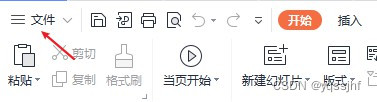
(3)在下拉菜单中,选择“另存为”选项。
(4)在弹出的对话框中,选择U盘作为保存位置。您可以在左侧导航栏中找到U盘的名称,点击它进入。
(5)选择一个合适的文件夹或直接在U盘根目录下保存PPT文件。
(6)点击“保存”按钮,PPT文件将被保存到U盘中。
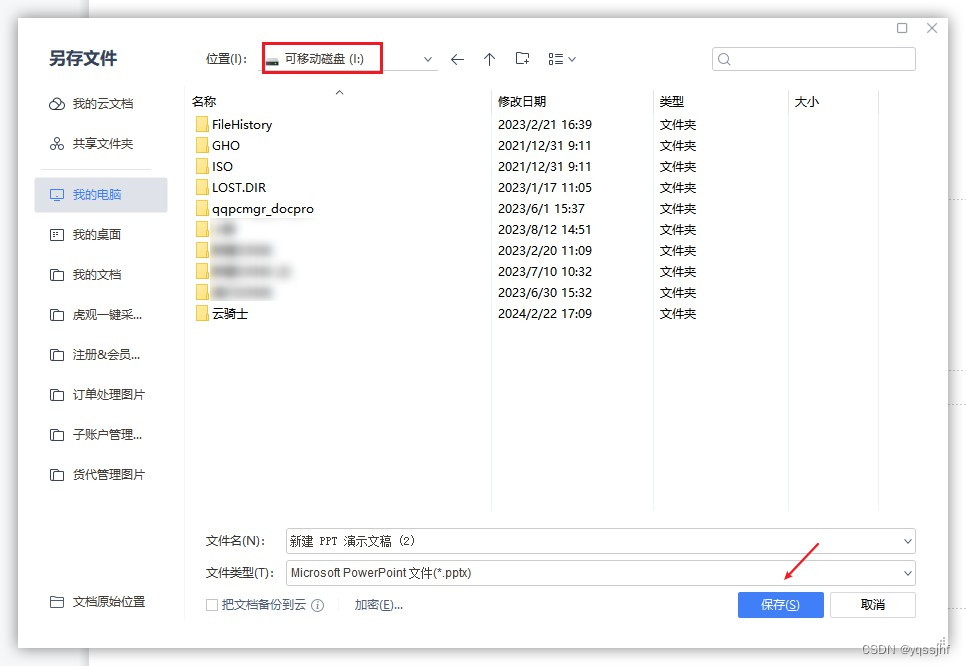
二、保存到U盘的注意事项
(1)确保U盘有足够的存储空间,以容纳PPT文件及其相关媒体内容。
(2)在保存PPT文件时,建议将其保存为PPTX格式,这是PowerPoint的最新版本格式,具有更好的兼容性和稳定性。
(3)如果PPT中包含了外部链接或嵌入的媒体文件,请确保在保存时将这些文件也一并复制到U盘中,以确保在其他电脑上演示时能够正常显示。
三、如何在其他电脑上打开PPT文件
将U盘插入到其他电脑的USB接口后,打开PowerPoint软件。点击左上角的“文件”选项卡,然后选择“打开”。在弹出的对话框中,找到并选择您保存在U盘中的PPT文件,点击“打开”即可。
四、延伸阅读
问:PPT文件找不到了怎么办?
答:如果您找不到PPT文件,可以尝试以下几种方法来找回:
(1)本地备份。打开WPS软件,点击“备份与恢复”-“备份中心”,在弹出的文件夹窗口中查找。
(2)云文档历史版本。如果上传过云文档,可以在PPT文件中点击“云服务”-“历史版本”,选择最接近丢失时间的版本进行查找。
(3)显示隐藏文件。检查文件是否被设置为隐藏或被病毒隐藏,在电脑的“此电脑”界面中,勾选“隐藏的项目”来显示隐藏的文件。
(4)回收站还原。如果文件被删除,可以尝试在回收站中查找,并使用“还原”功能将文件恢复到原位置。
(5)数据恢复软件。如果以上方法都无法找回文件,可尝试使用专业的数据恢复软件,如云骑士数据恢复软件,来扫描并恢复丢失的文件。
文章结尾:
通过本文的介绍,相信您已经掌握了PPT保存到U盘的基本步骤和注意事项。在实际操作中,只要按照步骤进行操作即可完成PPT的保存。同时,也要注意U盘的存储空间、文件格式以及外部文件的复制等问题,确保在其他电脑上能够正常打开和演示PPT文件。希望本文对您有所帮助,祝您使用愉快!
往期推荐:
笔记本小键盘怎么开?探索笔记本小键盘的奥秘
笔记本电脑里回收站删除的文件怎么找回来?这几招帮你恢复
word打字后面的字消失是怎么回事
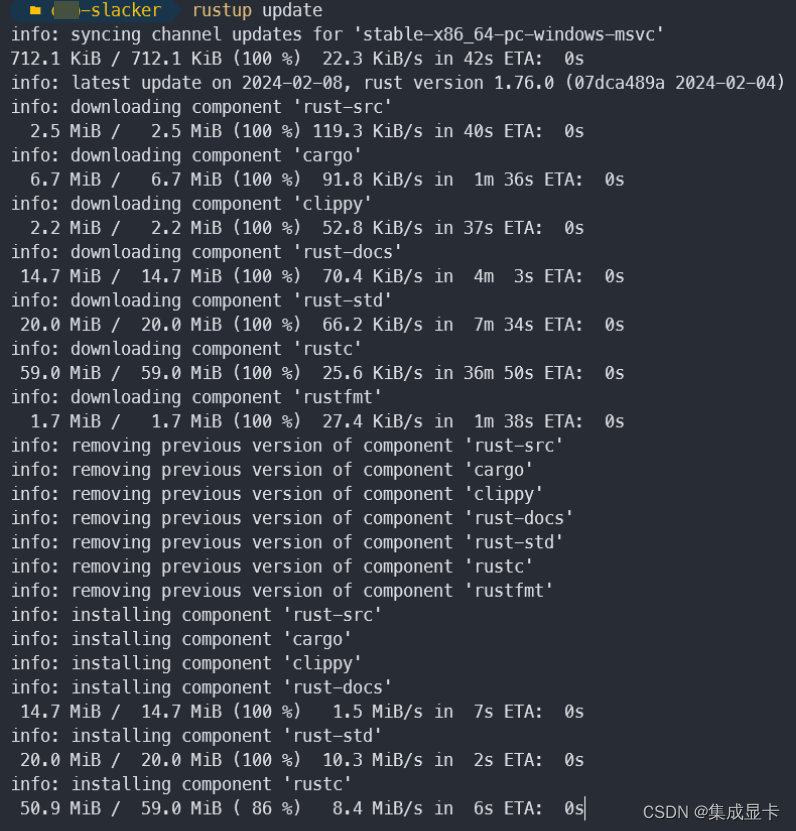
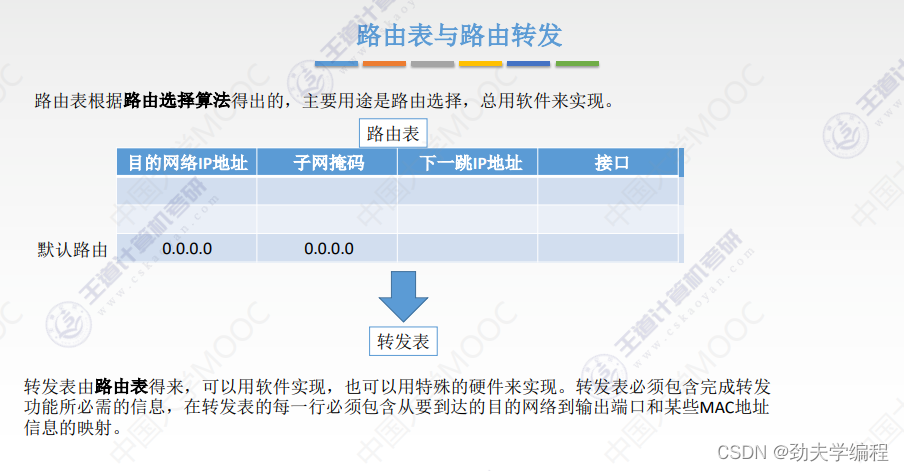



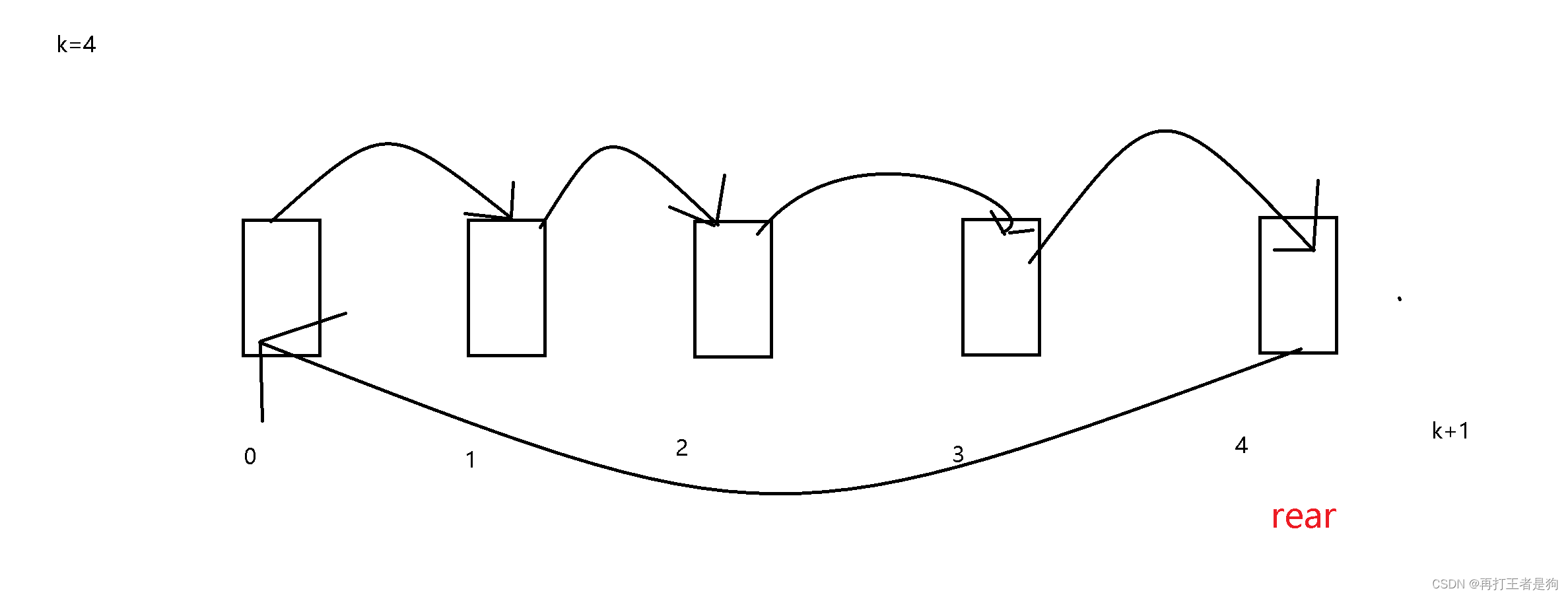
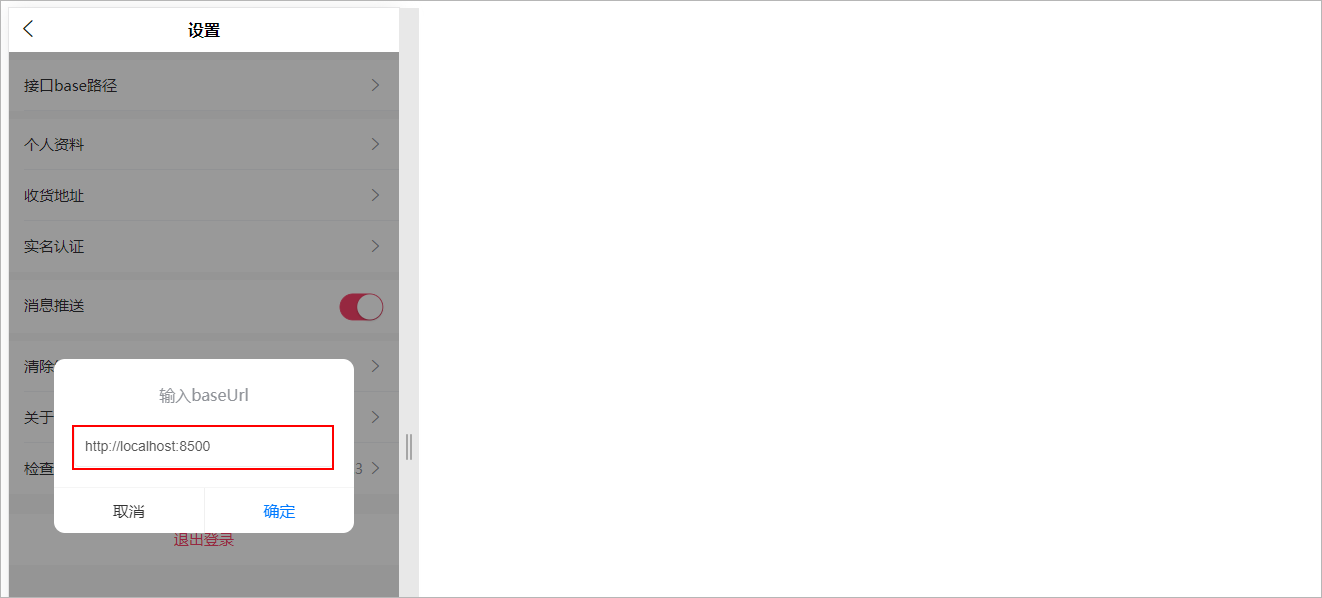
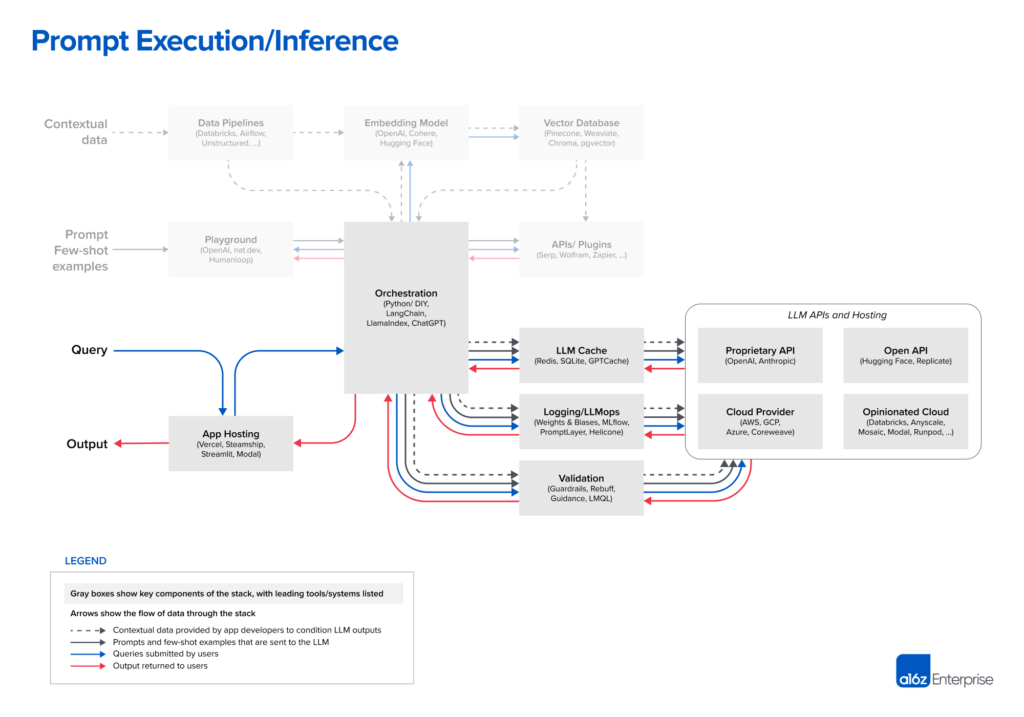


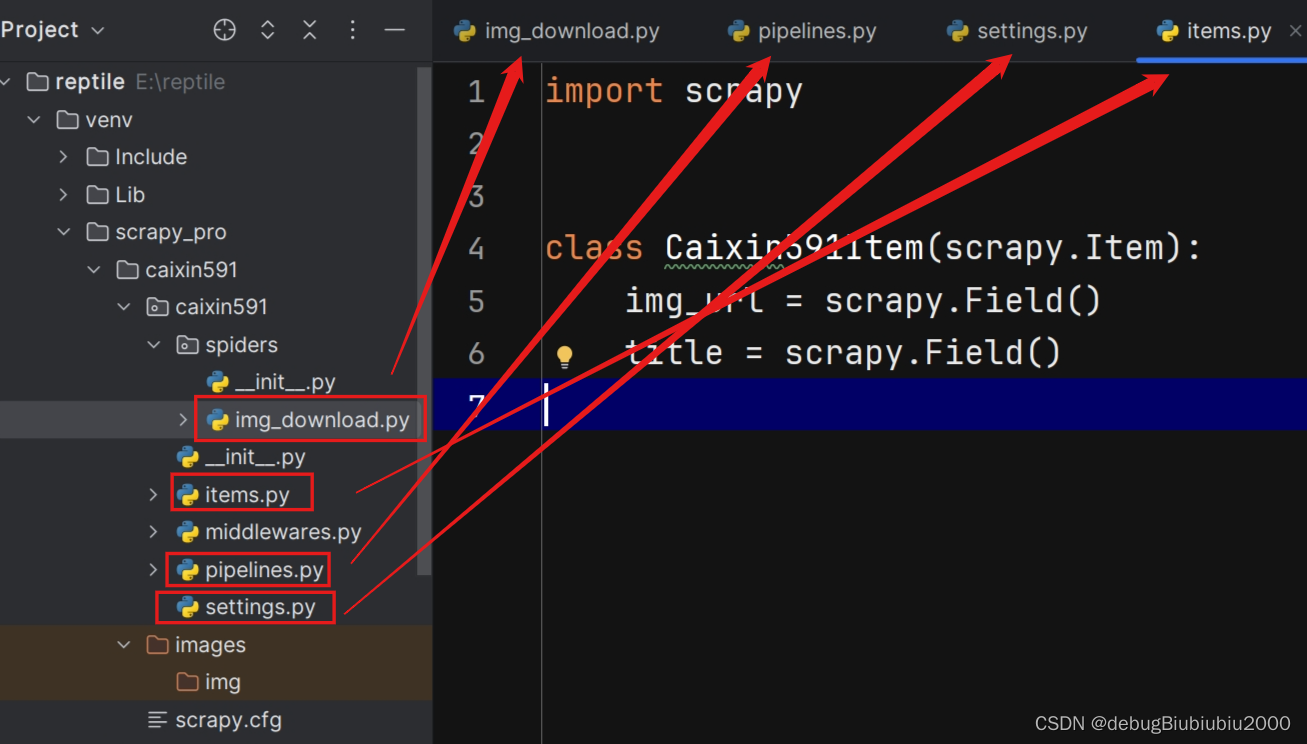


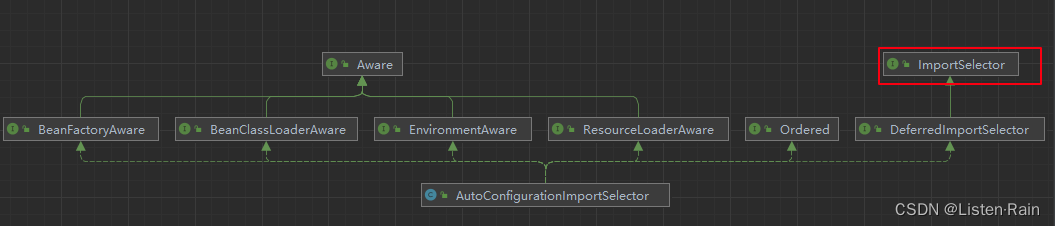



![[Echart]图谱中的富文本标签](https://img-blog.csdnimg.cn/direct/ac83df5e884d4578a202f8631fba0966.png)
